本記事ではEaseUS社の動画編集ソフトウェア「EaseUS Video Editor」をレビューします。
「EaseUS Video Editor」で特徴的なのが、多彩な動画エフェクト機能と短時間で編集できる直感的なUI。
GoProを利用したVlogやSNS映えする短時間動画の編集にマッチする、現代のトレンドをおさえたソフトウェアです。
EaseUS Video Editor とは
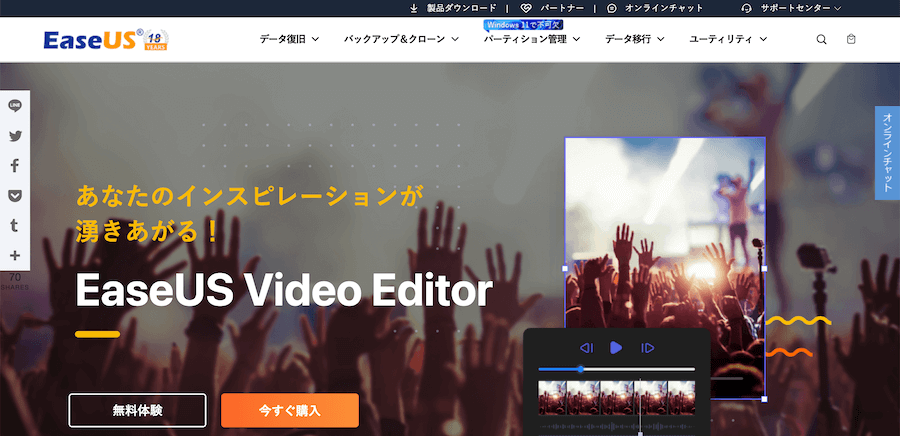
今回ご紹介する「EaseUS Video Editor」は、EaseUS社の動画編集ソフトです。
初心者〜中級者向けの動画編集ソフトウェアは各社からリリースされていますが、本製品はVlogやSNSユーザーを意識した内容になっているのが特徴。
動画エフェクトやSNS共有のしやすさを前面に押し出した製品となっています。
なお対応OSはWindowsのみとなっています。
EaseUS Video Editor の機能
EaseUS Video Editor で利用できる機能は以下のとおり。
- 50以上もの動画エフェクトによる動画加工
- 動画用に用意されたフリー素材BGM
- トリミング・カット・分割・回転・逆再生など多彩な編集機能
- AVI、MP4、MP3、FLACなどデバイスにあわせたファイル変換
- SNSの規格にあわせた動画作成、出力
EaseUS Video Editorは初心者向けをうたっており、マニアックでややこしい設定などは極力排除されています。
編集などの機能面は比較的オーソドックスですが、編集の簡単さやエクスポートまでのスピード感を意識した製品のように感じます。
映えるエフェクトやあらかじめ用意されたBGMなど、TikTokに投稿するような短い動画をサクサク作りたい方には向いていると言えるでしょう。
もちろんYouTubeに投稿するような尺の長い動画にも十分対応しているので、「これから動画編集をやってみたい!」という方にはおすすめのソフトウェアです。
EaseUS Video Editorの製品概要
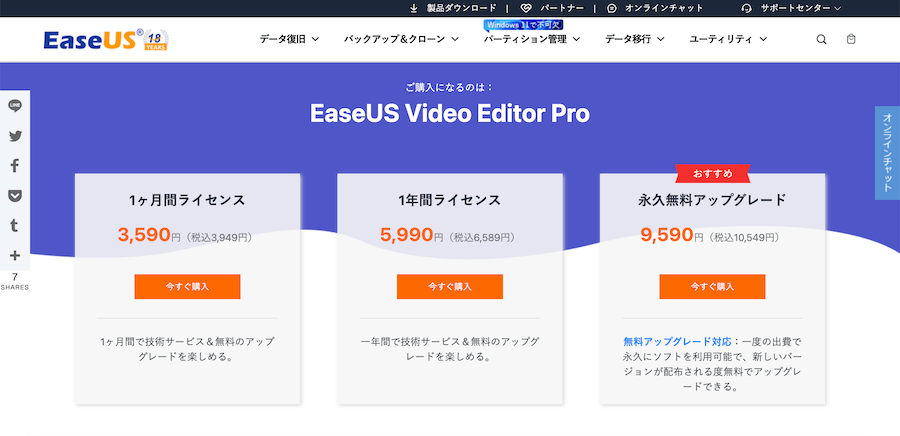
EaseUS Video Editor の製品情報は下記のとおりです。
| OS | Windows 7/8/10 |
| 対応する動画・音声フォーマット | 動画 – avi、mpeg、wmv、mp4、movなど 音声 – wav、mp3、m4a、mid、flac、aac、wma、au、aiff、oggなど |
| 対応する写真のフォーマット | bmp、jpg、png、gif、tif、heicなど |
| 対応するデバイス | ポータブルデバイス:Apple、Samsung、HTC、SanDisk、Sony、LG、Huawei、BlackBerry、Amazonなど Windows Media Player 11及びそれ以降のバージョン DirectX: Microsoft DirectX 9.0c及びそれ以降のバージョン |
OS対応はWindowsのみ。
利用ライセンスは下記の3パターンが用意されています。
| ライセンス | 1ヶ月間 | 1年間 | 永久無料アップグレード |
|---|---|---|---|
| 価格(税込) | 3,949円 | 6,589円 | 10,549円 |
| 無料アップグレード | 1ヶ月間 | 1年間 | 永久 |
| 技術サービス | 1ヶ月間 | 1年間 | 永久 |
おすすめはやはり永久無料アップグレード。
税込10,549円なので価格はかなり安い部類に入るでしょう。
またEaseUSではクーポンキャンペーンも頻繁に実施しているので、そのタイミングにあわせて購入するのもおすすめです。
» EaseUS Video Editor を公式サイトで見てみる
無料体験版もあり
EaseUS Video Editor には無料体験版も用意されています。
ほぼ製品版と同じ機能が使えるので、購入前にしっかりと体験しておきましょう。
無料体験版と製品版の違いは以下のとおり。
| 無料体験版 | 製品版 | |
|---|---|---|
| 動画の長さ | 制限なし | 制限なし |
| 全機能の利用 | ◯ | ◯ |
| 全ての素材の利用 | × | ◯ |
| 1080p解像度の動画をエクスポート | × | ◯ |
| ウォーターマーク | あり | なし |
エクスポートした動画にはウォーターマークが自動的に入るので、あくまで機能確認のためのお試しとしての利用になります。
EaseUS Video Editor の使い方
インストールは公式サイトから行います。
ファイルをインストールしたら起動します。
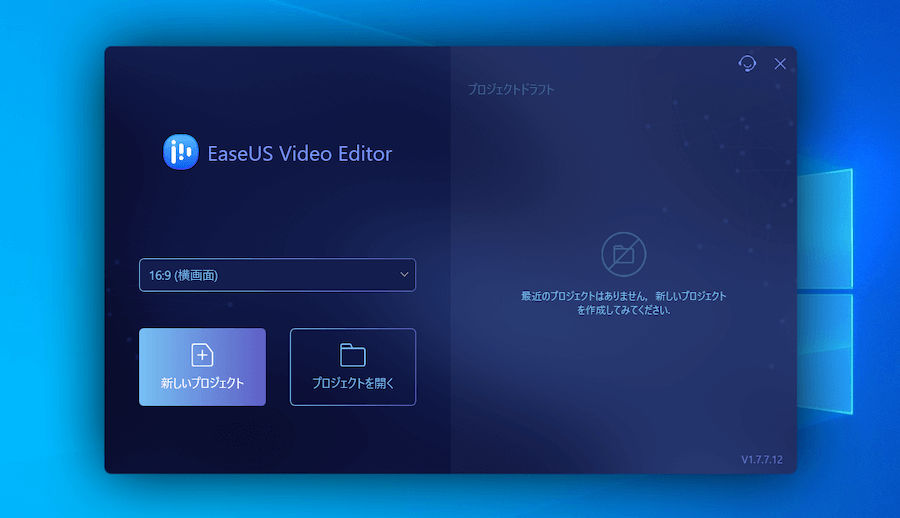
最初に動画のアスペクト比を決定します。
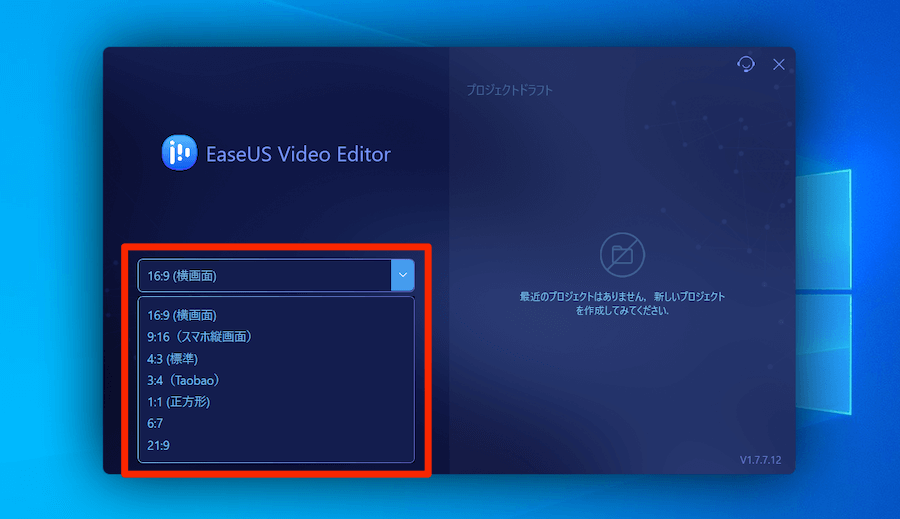
新規の場合は「新しいファイルを開く」をクリックします。
初回はインポートに関する解説が表示されます。
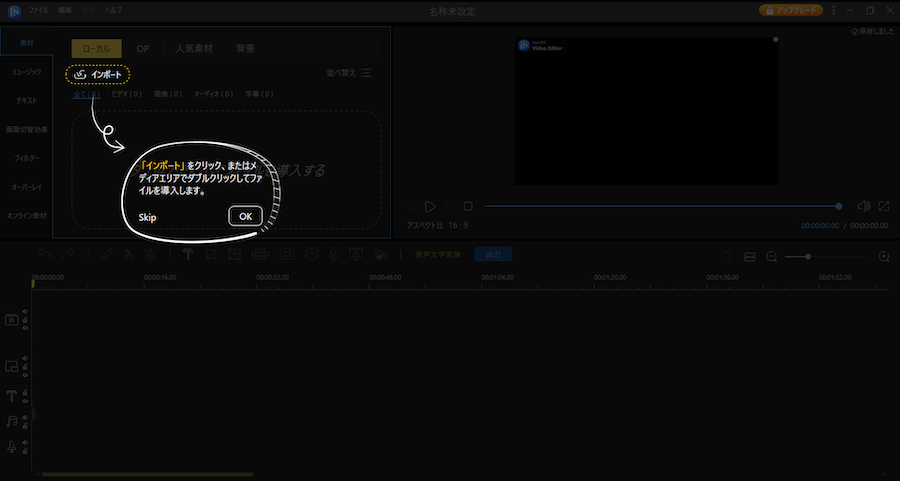
「OK」で進むとインターフェースが開きます。
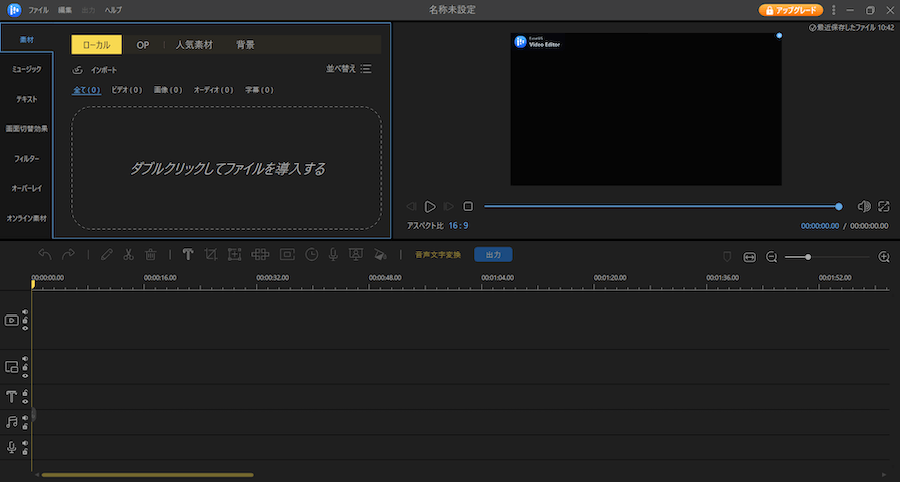
画面の構成はとても標準的で、左上にインポートファイルの表示領域があり、右上は再生画面。
そして画面の下半分が動画のタイムライン(編集領域)となっています。
インポートはフォルダ選択またはドラッグ&ドロップで可能です。
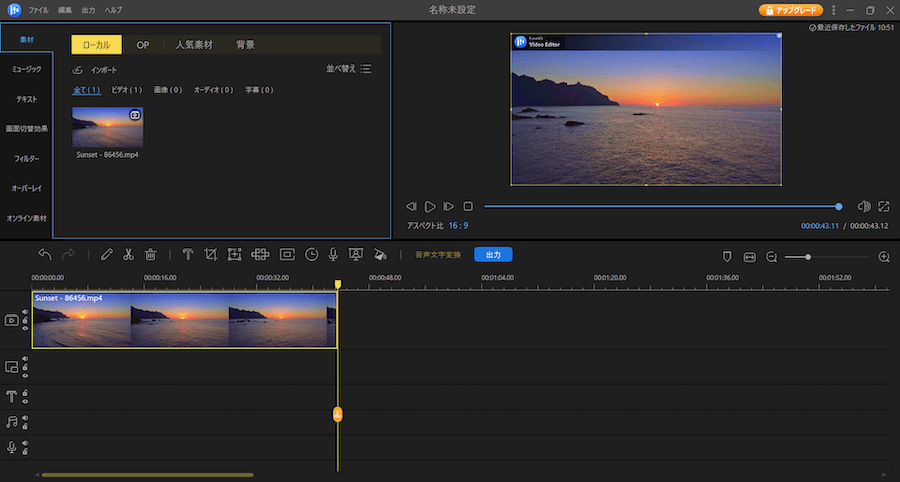
編集は下記のバーのアイコンから行います。

タイムインジケーターの位置をあわせてハサミアイコンでカット、またドラッグ&ドロップによる位置の入れ替えなどは同種のソフトウェアと共通です。
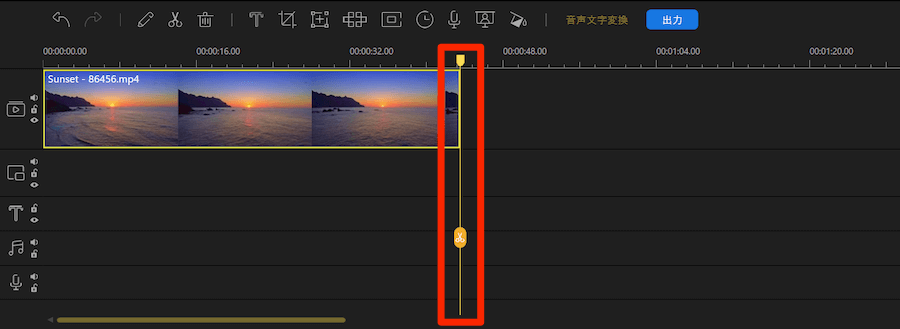
直感的に操作でき、また悪い意味での個性もないので、他社からの乗り換えもふくめて簡単に操作できると思います。
エフェクト類も左端にタブ表示されているのでとても分かりやすいです。
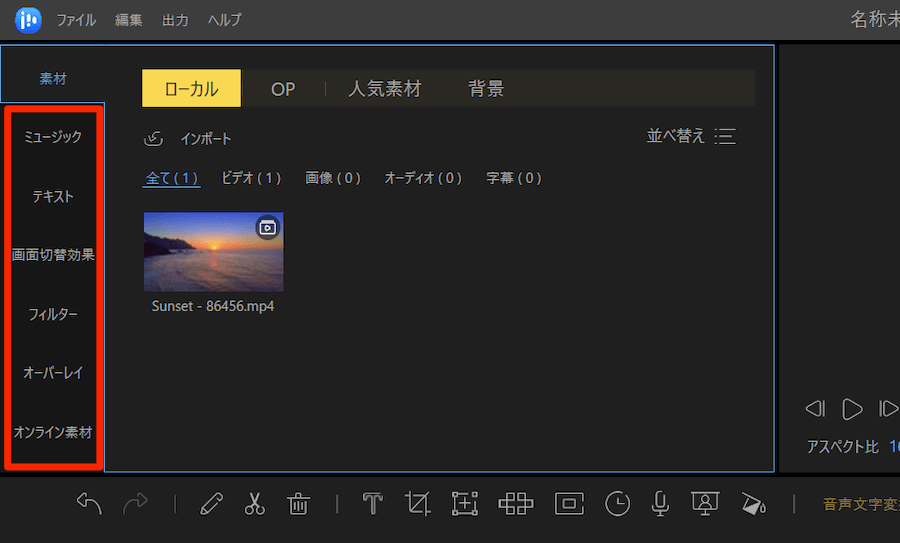
特徴的なのがミュージックで、あらかじめフリーで使える素材を90本近くも用意してくれています。
初回の使用時にはダウンロードが必要ですが、わざわざ音楽素材を探しにいかなくてよいのはとても便利ですね。
気分や集中力が途切れなくてすむのは地味にありがたいです。
またこちらは動画に被せるテキスト素材です。

画面の切り替え効果。
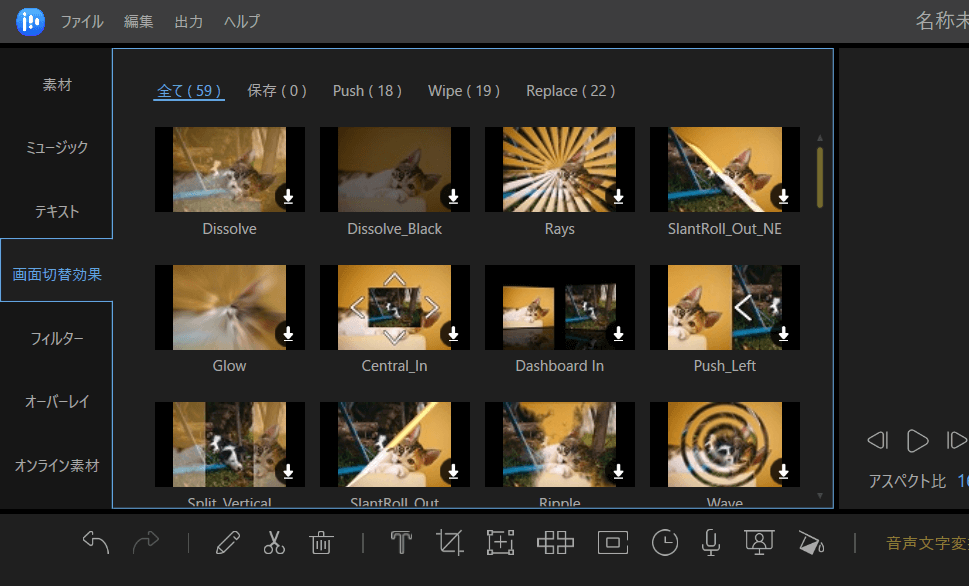
フィルター。
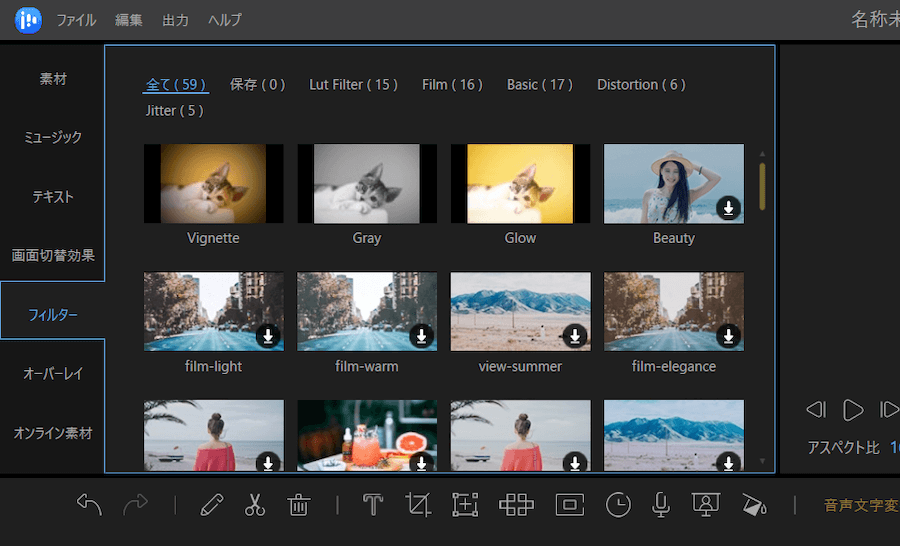
画像に被せるオーバーレイ。
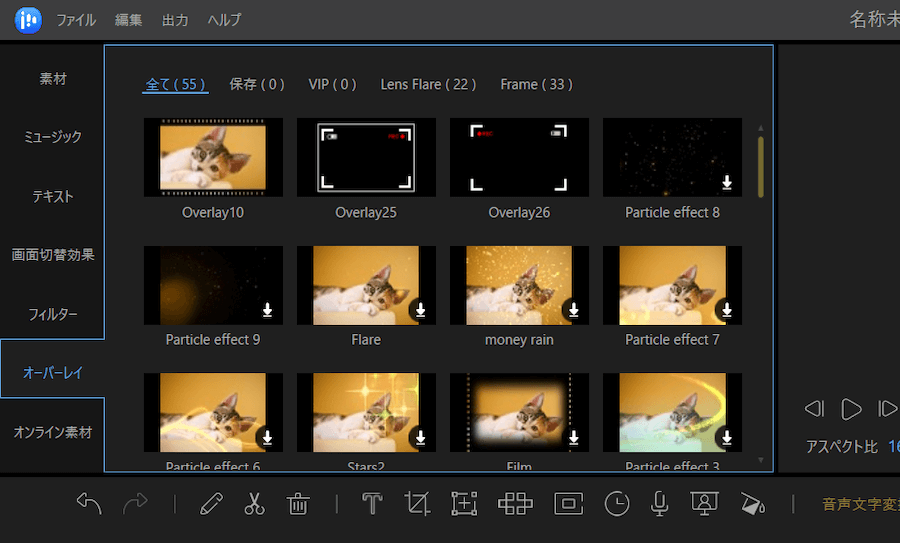
またオンライン素材として、季節の素材などもダウンロードできます。
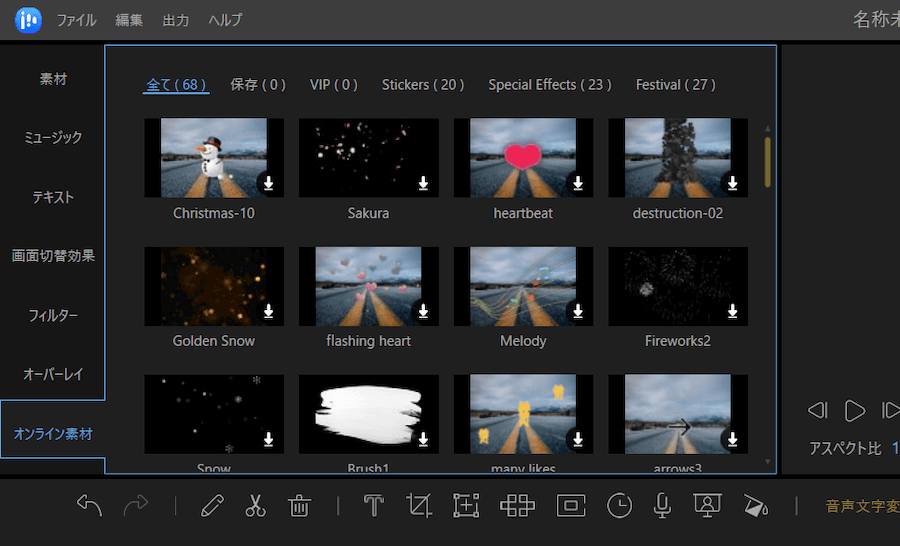
これらは基本的にすべてドラッグ&ドロップで適用が可能。
適用する範囲や順番などをタイムライン上で操作していくかたちです。
タイムラインはメインの動画に加えて、PIP(ピクチャーインピクチャー)、テキスト、オーディオ、ボイスオーバーで分かれています。
それぞれで編集するため管理がしやすく、失敗が少ないのも利点ですね。
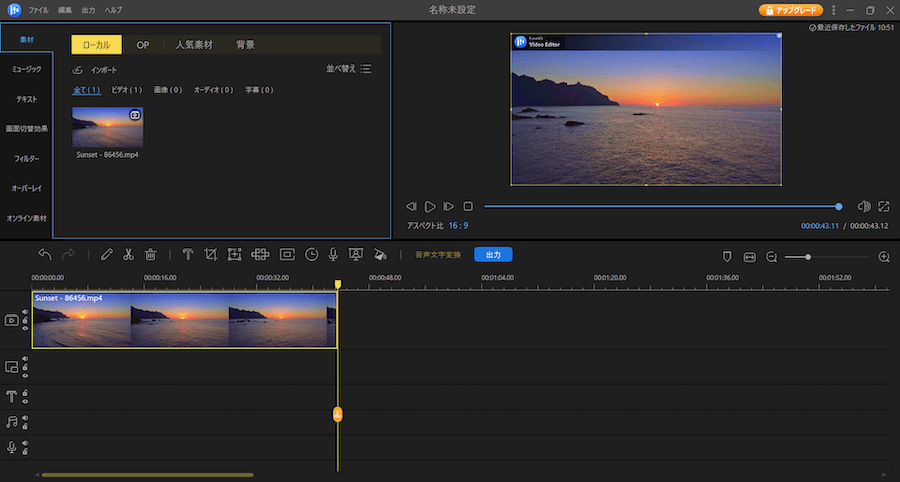
出力はメニューバーの「出力」から可能です。
出力時はフォーマットや画質などを選択できます。
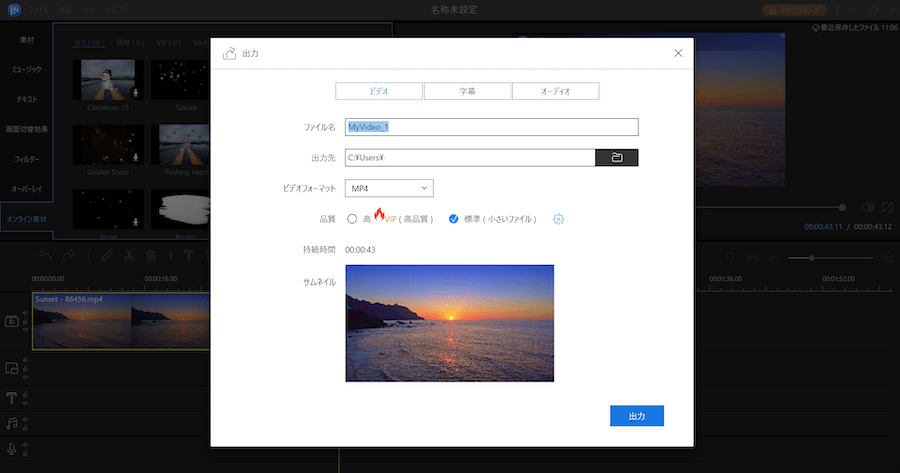
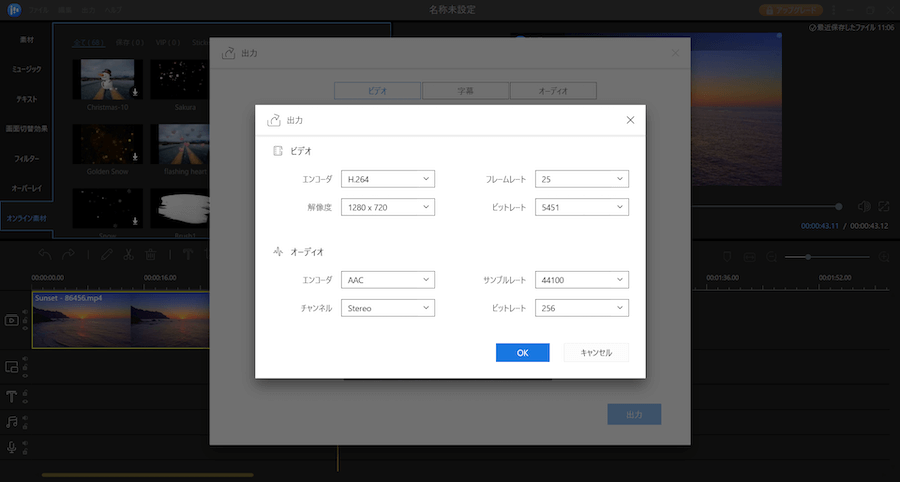
なお購入したライセンスはメニューバー右上のアップグレードからコード入力できるので、忘れず適用させましょう。
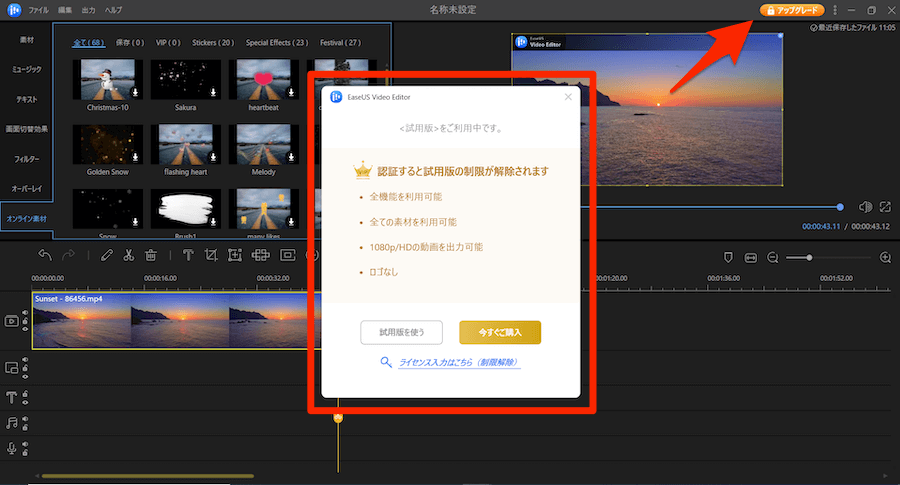
EaseUS Video Editorのレビューまとめ
初心者〜中級者向け動画編集ソフトは、安定性や使い勝手などに多少の違いはありつつも、インターフェースや機能といった本質部分に劇的な違いはありません。
特に初心者の方は無料体験版を使いながら、エフェクト類などの使いやすさやセンスから判断していく方が楽しく使えるのではないかと思います。
そういった観点から言えば、EaseUS Video Editor は用意されたエフェクト類も多く、特に音楽素材があるのはうれしいポイント。
サクサク手早く作ってスピーディーに多くの人に見てもらいたい方にはおすすめできるソフトだと思います。
一点だけ不満を言えば、エクスポートでプラットフォーム名での指定ができなくなったこと。
TikTokやTwitter、Instagramなど、プラットフォーム名で出力できていたのですが、どうやらなくなってしまったようです。
今後のアップデートでの対応に期待したいと思います。
